Windows 가동 중지 시간, 가동 시간 및 마지막 종료 시간을 찾는 방법
우리의 Windows 노트북과 PC는 요즘 오랫동안 계속 작동합니다. 마지막으로 PC를 종료한 시간을 기억합니까? 요즘 사용자들은 더 빨리 복귀하기 위해 컴퓨터를 절전 모드로 전환하는 것을 고려합니다.
이제 컴퓨터를 종료하거나 시작할 때마다 컴퓨터가 타임스탬프를 기록한다는 사실을 알고 계셨습니까? 컴퓨터가 실행된 총 시간을 가동 시간(Uptime) 이라고 합니다. 그리고 컴퓨터의 전원이 꺼진 기간을 Downtime 이라고 합니다.
가동 시간 또는 가동 중지 시간 수치는 평균 일일 사용자에게 중요하지 않을 수 있습니다. 그러나 조직에서 컴퓨터를 서버로 사용하는 경우 이 수치가 중요할 수 있습니다. 또한 컴퓨터 모니터링에 관심이 있는 경우 이 수치가 도움이 될 수 있습니다. 이 게시물에서는 Windows Downtime(Windows Downtime) , Uptime 및 Last Shutdown Time 을 찾는 방법에 대해 설명합니다.
Windows 가동 중지 시간 및 가동 시간 알아보기
1] 이벤트 뷰어 사용
이벤트 뷰어 는 Windows 에 의해 기록된 다양한 이벤트를 볼 수 있는 내장 Windows 유틸리티입니다 . 이미 언급했듯이 Windows는 마지막 종료 및 시작 시간을 기록 하며 (Windows logs the last shutdown and start-up time)이벤트 뷰어(Event Viewer) 에서 찾을 수 있습니다 .
다음 단계에 따라 귀하의 PC가 ' 종료(Shut) '된 마지막 시간을 확인하십시오 .
- 시작으로 이동하여 ' 이벤트 뷰어(Event Viewer) '를 검색하고 Enter 키를 누릅니다.
- 왼쪽 '콘솔 트리'에서 ' Windows 로그(Windows Logs) '를 확장 합니다. 그리고 ' 시스템'(System’) 을 선택합니다.
- (Wait)모든 이벤트가 로드될 때까지 기다 립니다. 이제 오른쪽 '작업 창'에서 ' 현재 로그 필터링 '을 클릭합니다.(Filter current log)
- 이제 " <All Event IDs> "라는 텍스트 상자에서 텍스트를 " 6005, 6006 "으로 바꿉니다.
- 현재 로그를 새로 고칩니다.
- (Sort)기록된 이벤트의 시간과 날짜를 기준으로 목록을 정렬 합니다. 최신 항목이 목록의 맨 위에 있습니다.
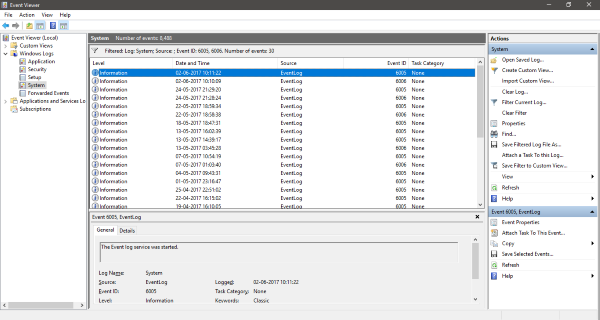
이제 목록을 필터링하고 정렬하여 필요한 모든 정보를 제공했습니다. 이벤트 ID가 6006(Event ID 6006) 인 목록의 첫 번째 항목은 마지막으로 컴퓨터가 종료(Shut Down) 된 시간을 알려줍니다 . 그리고 ID가 6005(ID 6005) 인 첫 번째 항목 은 PC가 다시 시작된 시간을 알려줍니다. 두 타임스탬프의 차이는 순 가동 중지 시간 또는 컴퓨터가 완전히 꺼진 상태에 있었던 기간을 제공합니다. 또한 현재 시간과 마지막 시작 시간의 차이를 통해 컴퓨터의 총 가동 시간을 알 수 있습니다.
Current Time - Last Start Time = Total Uptime Last Start Time - Last Shut Down Time = Total Downtime
2] 작업 관리자 사용
이 방법은 가동 시간(Uptime) 을 계산하는 쉬운 방법 이지만 가동 중지 시간(Downtime) 은 계산하지 않습니다 . ' (All)작업 관리자(Task Manager) ' 를 열고 ' 성능(Performance) ' 탭 으로 이동하기만 하면 됩니다. 왼쪽 메뉴에서 ' CPU '를 선택하고 이제 오른쪽 섹션에서 '가동시간'을 찾습니다.
총 가동 시간은 DD:HH:MM:SS 형식으로 표시됩니다. 현재 가동 시간만 찾고 있다면 작업 관리자(Task Manager) 를 사용 하는 것이 좋습니다. 이벤트의 전체 기록을 표시할 수는 없지만 이벤트 뷰어(Event Viewer) 에서는 시간을 되돌려 이전 이벤트 로그를 보고 그에 따라 가동 시간 및 가동 중지 시간을 계산할(Uptime) 수 있습니다(Downtime) .
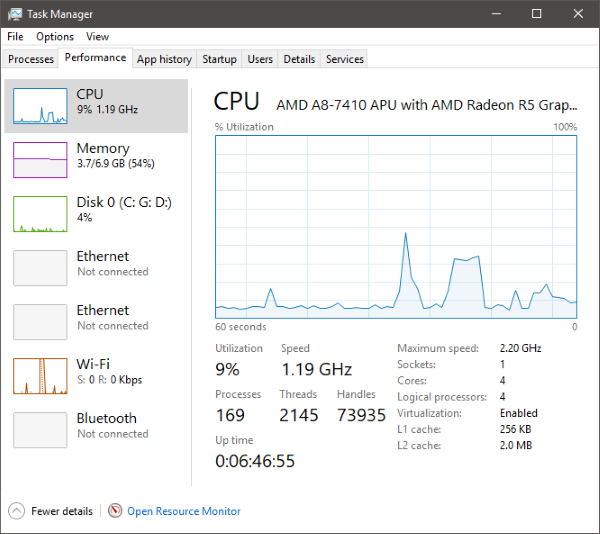
3] CMD 사용
Workstation 서비스 의 통계를 보면 마지막 시작 시간도 알 수 있습니다. 이렇게 하려면 'CMD'를 열고 다음 명령을 입력합니다.
net stats workstation
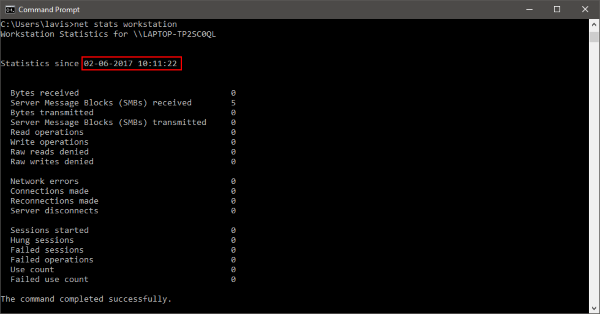
4] 파워쉘 사용하기
PowerShell을 사용하여 시스템 가동 시간을 찾을(find the System Uptime using PowerShell) 수도 있습니다 . 그러나 다시 PowerShell , CMD 및 작업 관리자(Task Manager) 를 사용하면 가동 시간만 계산할 수 있고 가동 중지 시간은 계산할 수 없습니다.
팁(TIP) : 내장된 SystemInfo 도구를 사용하면 시스템 부팅 시간을 볼 수 있습니다 . 컴퓨터가 부팅된 날짜와 시간을 표시합니다.
Windows Server 로 작업하는 경우 더 나은 모니터링 도구가 필요할 수 있지만 이러한 간단한 방법도 작동합니다. 또한 이 수치는 종료 및 재시작에만 적용됩니다. 이 수치는 절전(Sleep) , 로그오프(Logoff) , 로그온(Logon) 또는 최대 절전 모드 시간을 나타내지 않습니다 .
BONUS TIP : 이 포스트에서는 다양한 방법을 사용하여 Windows 설치 날짜를 찾는 방법을 보여줍니다.(find out the Windows Installation Date)
Related posts
Windows 10에서 System Uptime을 찾는 방법
Windows 10의 Microsoft Edge Browser Tips and Tricks
Windows 10에서 Windows Security app를 재설정하는 방법
Windows 10 Laptop에서 Processor Brand and Model을 찾는 방법
Windows 10에서 동일한 printer driver를 사용하여 프린터를 나열하십시오
안전 Computing Tips, Windows 사용자를위한 Practices and Habits 사용자
Windows 10에 설치 또는 업그레이드 후 수행 할 수있는 10 가지
Backup or Restore default Power Windows 10에서 계획 방법
Drive Drive Windows 10에서 ReadyBoost tab ReadyBoost tab을 제거하거나 제거하십시오
Windows 10에서 Screen Edge Swipe을 비활성화하는 방법
Windows 10에서 Photos의 Contact Sheet를 인쇄하는 방법
Windows 11에서 PC의 이름을 바꾸는 방법
Windows 10 Mail App tips & tricks
Windows 11/10에 Graphics Tools을 설치하는 방법
Turn OFF Press and Hold Windows에서 Wacom Pen에서 오른쪽 클릭 기능
Windows 11/10에서 AutoPlay을 활성화 또는 비활성화하는 방법
모든 창 최대화 또는 Windows 10에서 전체 화면 열려 만들려면
Windows 10 Best File Explorer Tips and Tricks
Windows 10 Tips and Tricks
Program가 Windows 11/10에 설치된 위치를 찾는 방법
